GESTIÓN DE REPARACIONES
GESTIÓN DE LAS REPARACIONES
Como REPARACIÓN entendemos aquellas referencias que que entran por rotura o desgaste y que están fuera de garantía (los cargos van por cuenta del cliente):
Hay dos tipos:
Referencia vendida por nosotros, es decir, que procede de una venta nuestra
Referencia externa, es decir, no es un producto nuestro, pero ofrecemos el servicio de reparación
En la primera pestaña de REPARACIONES tenemos los siguientes elementos (Fig-1)
1) Búsqueda por referencia de la devolución
2) Búqueda por cliente
3) Búsqueda por fechas
4) Crear nueva devolución
5) Limpiar filtros de búsqueda
6) Botón de búsqueda
7) Listado de resultados
.jpg) Fig-1
Fig-1
Cuando recibimos un artículo de REPARACIÓN debemos introducirlo en el sistema, la manera de proceder es la siguente:
Vamos a REPARACIONES y pinchamos en "NUEVA REPARACIÓN"(4-Fig-1)
Procedemos ha hacer una nueva entrada por origen de los productos(Fig-2):
1) Pedido existente en el sistema (si viene de una venta nuestra)
2) Pedido de origen externo (si no es un producto nuestro)
3) En el buscador del sistema introducimos el nº de pedido, nº de factura o nº de serie
en esl caso de ser una reparación de origen externo, deberemos dar de alta al cliente si no existe en el sistema
4) Del resultado seleccionamos la que buscamos
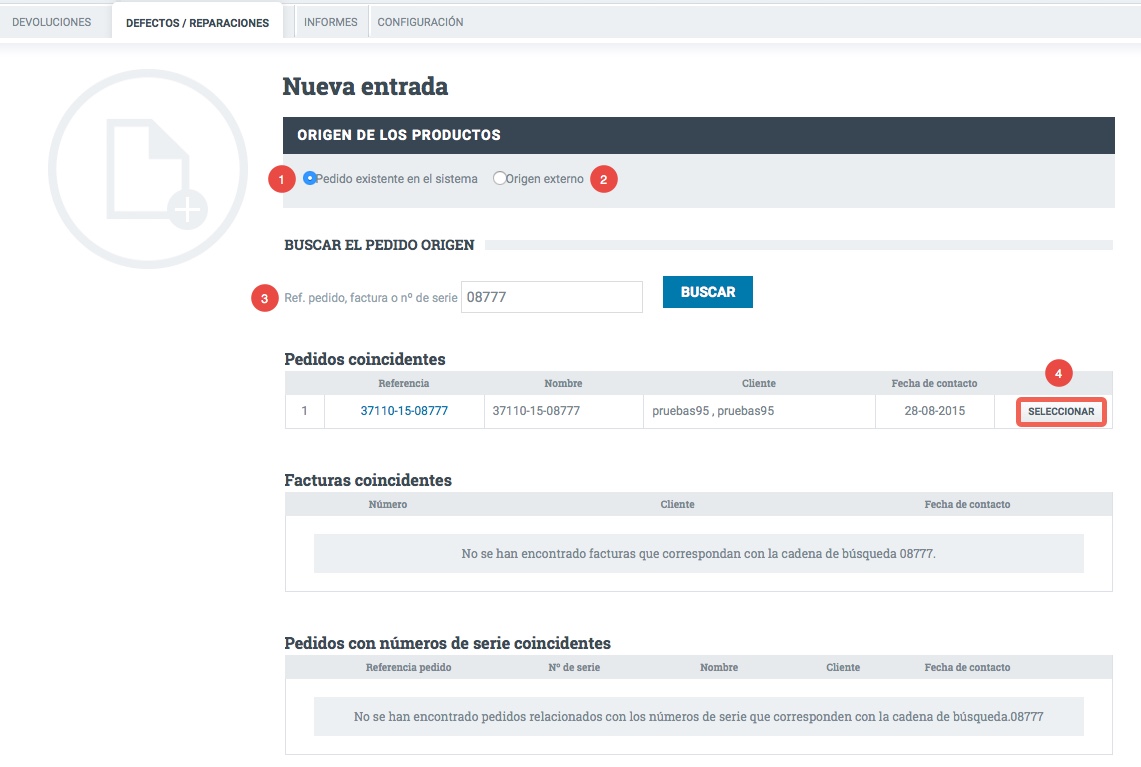
Fig-2
Despues de seleccionar el pedido, factura o nº de serie estaremos dispuestos a crear una nueva entrada.
Está consa de la siguiente estructura(Fig-3):
1) Bloque de información del cliente
2) Datos del pedido: Referencia, nombre y fecha de contacto
3) Documentos vinculados: Albarán y factura, se introducen si se tienen o si se desea
4) Información adicional: Fecha de recepcion, motivo de la reparación y observaciones(esta información saldrá en los albaranes de recepción)
5) Posibilidad de volver a la elección del pedido origen
6) Ir a especificar productos a reparar
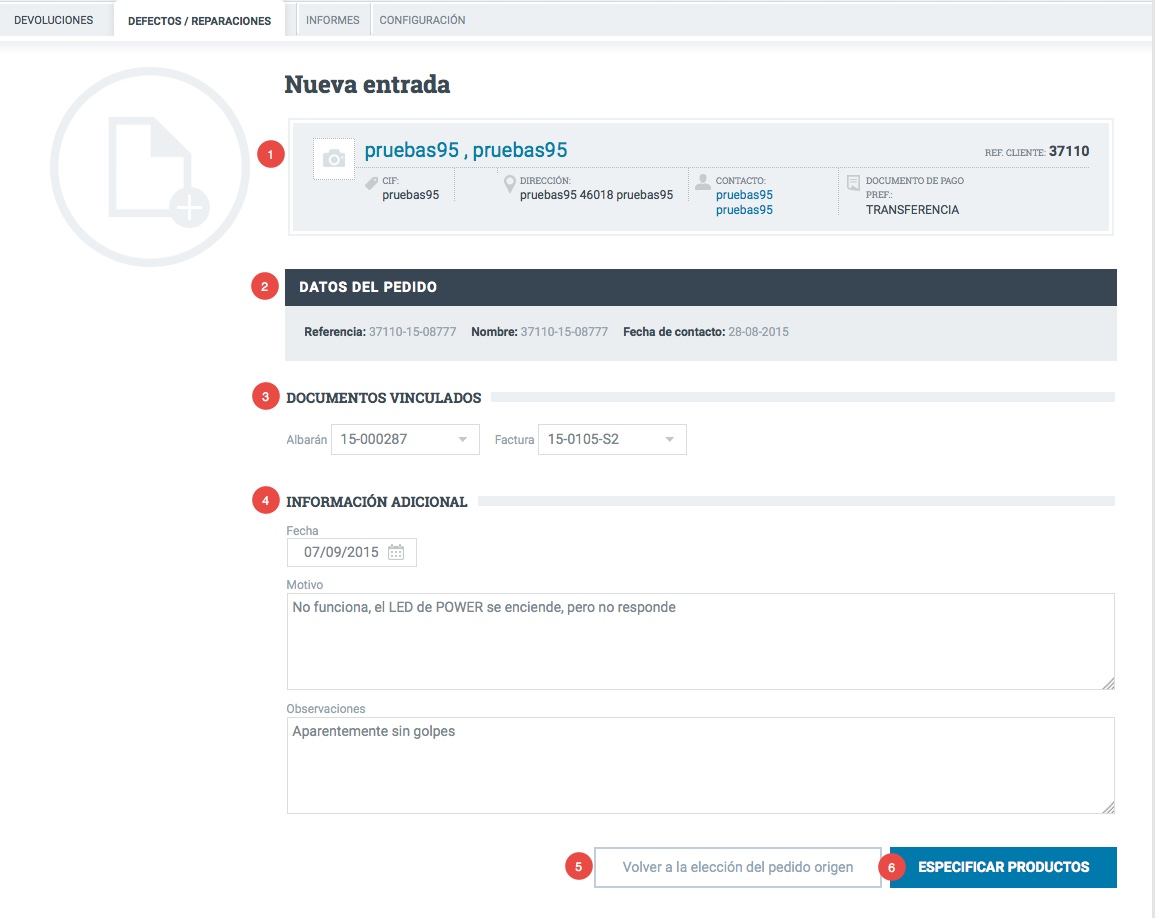
Fig-3
Estamos ahora en la parte de confección de la reparación dónde vamos a definir qué referencia y cuantas unidades vamos a recepcionar.
Hay que ser conscientes de que, en esta acción, vamos a ingresar en nuestro stock nuevas unidades que, irán a un almacén u otro (los que tengamos preparados para ello)
En esta parte podemos ver(Fig-4):
1) La posibilidad, todavía, de hacer la reparación libre y no desde un pedido,factura,albarán o nº de serie anterior
Si selecciona el albarán como documento de origen aparece el precio de venta actual del producto; en cambio, si se elige la factura o el pedido aparece el precio por el que se vendió. En cualquier caso, puede cambiar dicho precio por el que estime oportuno.
2) Los productos de que forman el pedido de los que pondremos als unidades a reparar
3) Las unidades que ingresarán en el almacén de reparaciones
.jpg)
Fig-4
La siguiente pestaña es la de Logística y es dónde vamos a proceder a albaranar y ubicar, las unidades seleccionadas en nuestro almacén.
Podemos ver en esta pestaña(Fig-5):
1) Opciones para la ubicación de los productos:
-Ubicar todo en la ubicación de devoluciones del almacén (para ello tiene que existir un almacén en depósito, pensado para no poder volver a vender la unidad a reparar)
-Especificar otra ubicación (otra que decidamos)
2) Productos pendientes de albaranar: lista de unidades a albaranar
3) Botón de albaranar los productos seleccionados
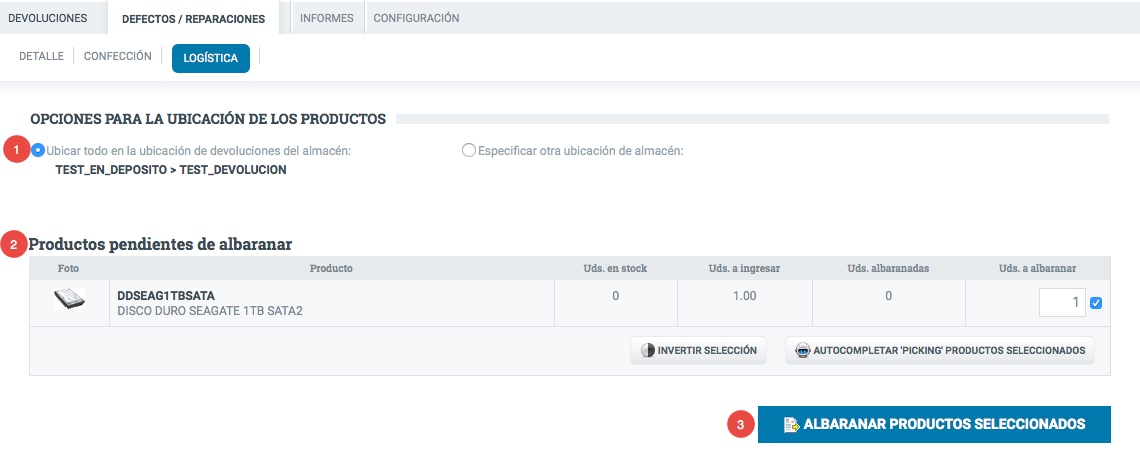 Fig-5
Fig-5
Seguidamente, se genera un albarán que se muestra en pantalla(Fig-6)
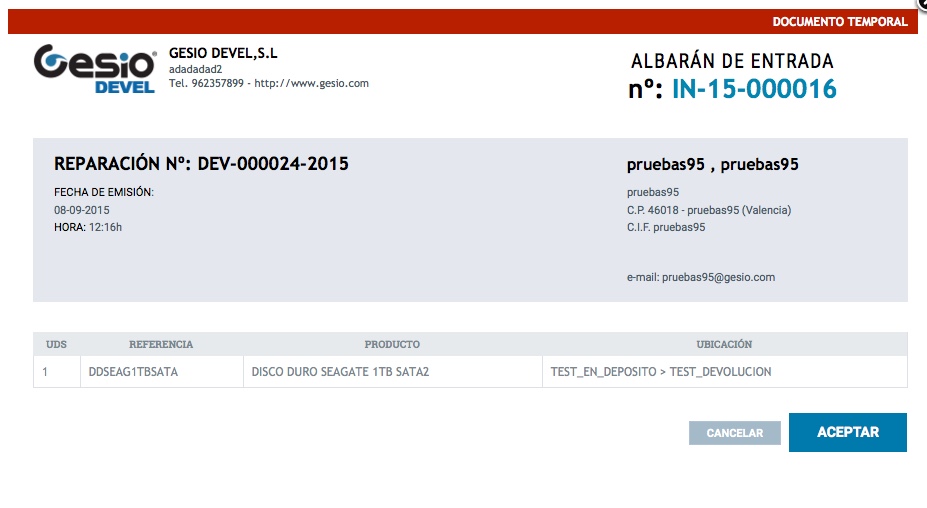 Fig-6
Fig-6
Despues, se nos quedará una línea de albarán con su infomación y diversas versiones de albaranes imprimibles(Fig-7):
1) Información de la devolución: Responsable, referencia, fecha y hora y entrada
2) Versiones: imprimible, imprimible con la lista de picking con informaciónde ubicación en el almacén, valorada y posiblidad de generar abono a partir del albarán
3) Devolución de mercancía: Cuando el producto ya está reparado, podemos hacer una devolución del mismo y su albarán
4) Version imprimible del albarán de entrada, muy útil para entregar al cliente.
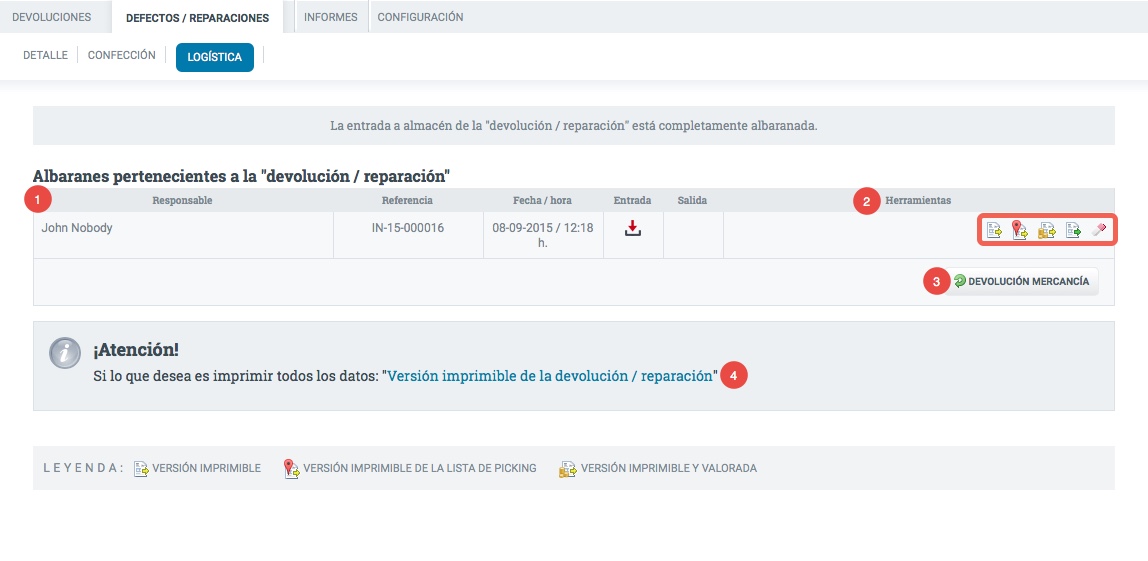
Fig-7
Hasta aquí es todo lo referente a la recepción, toma de datos y confección de una reparación.
Para hacer un seguimiento de la misma, debemos ira "DETALLE", dónde podemos gestionar los siguiente campos(Fig-8):
1) El estado de recepción
- Pendiente de recepción
- En tránsito
- En almacén
- Devuelto a proveedor
- Devuelto a cliente
2) Estado dela diagnosis (todos estos estados se pueden reportar al cliente por email):
- Pendiente de diagnosis
- Diagnosis iniciada
- Diagnosis finalizada
3) Reporte de la diagnosis: Breve resumen de lo diagnosticado
4) Autor de la diagnosis y horas empleadas
5) Acciones correctivas (todos estos estados se pueden reportar al cliente por email):
- Pendiente de Acción correctiva
- iniciada Acción correctiva
- finalizada Acción correctiva
- Desestimada Acción correctiva
6) Reporte solución: Breve resumen de las correcciones o reparaciones a realizar
7) Autor de la solución y horas empleadas
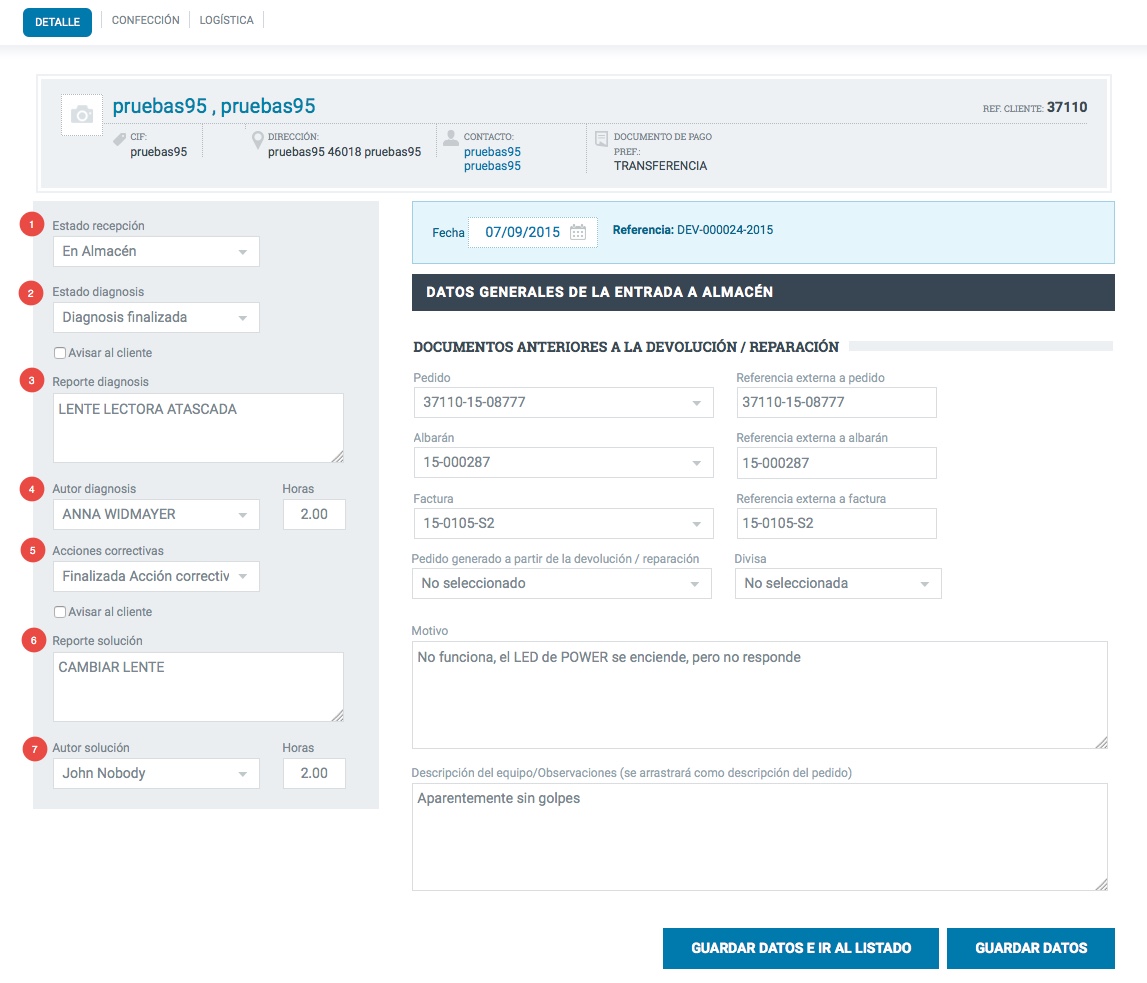
Fig-8
Después de todo el proceso de diagnosis y la posible solución, podemos hacer un pedido a fin de realizar un presupuesto de reparación para nuestro cliente
Esto lo podemos hacer desde el listado de reparaciones, "pedido generado" y pinchando en "NUEVO"(Fig-9)
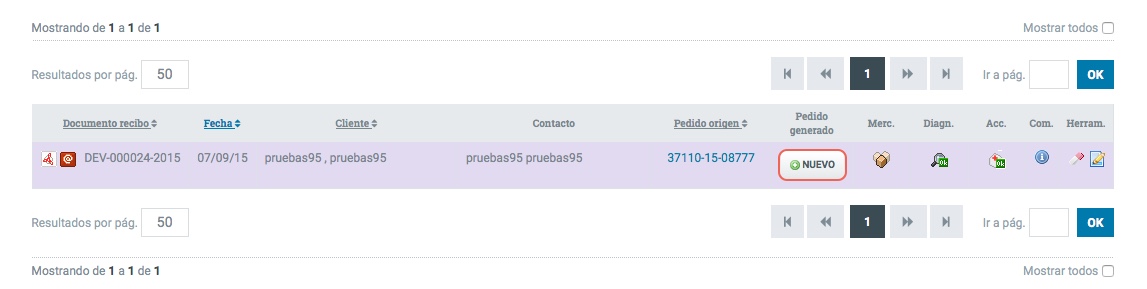
Fig-9
Desde ahí podremos conformar un pedido para presupuestar que estará ligado a la reparación(Fig-10)
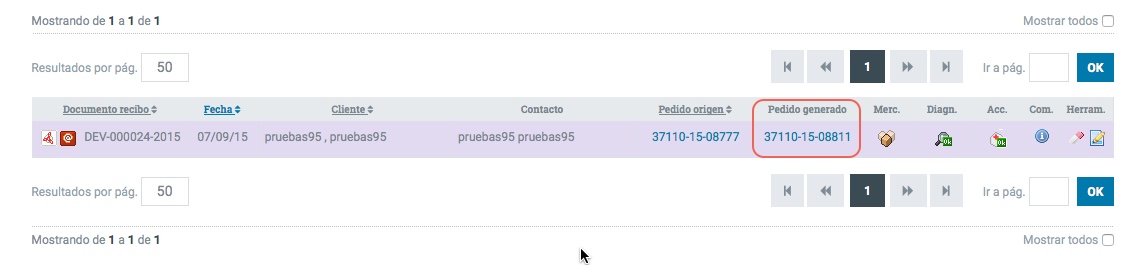
Fig-10